مقدمه : در دنیای امروزی، اتصال به اینترنت از اهمیت بسیاری برخوردار است. با توجه به نیاز روزافزون به اینترنت، استفاده از یک مودم مناسب و بهینه میتواند بهبود چشمگیری در تجربه کاربری و اتصال به اینترنت شما داشته باشد. در این مقاله، به بررسی گام به گام نحوهی راهاندازی مودم های D-link پرداخته و راهکارهایی برای بهبود اتصال اینترنت شما ارائه میدهیم.
این مقاله را بخوانید: آموزش کانفیگ مودم های TP-Link
اولین گام در راهاندازی مودم، انتخاب یک مودم مناسب است. برای این کار، نیاز است که نوع اتصال اینترنت خود (مانند DSL، کابلی یا فیبر نوری) را مشخص کنید و مودمی را انتخاب کنید که با آن سازگار باشد. همچنین، باید به سرعت و قابلیت پشتیبانی از تجهیزات و سیستمهای مختلف نیز توجه کنی
نصب سختافزاری:
بعد از انتخاب مودم، نوبت به نصب سختافزاری آن میرسد. برای این کار، ابتدا باید کابلهای مودم را به منابع برق و خط تلفن یا کابل مودم متصل کنید. سپس، مودم را به دستگاه خود (مثلاً رایانه یا مودم بیسیم) متصل کنید.
تنظیمات نرمافزاری:
پس از نصب سختافزاری، به تنظیمات نرمافزاری مودم بپردازید. این تنظیمات شامل مواردی مانند نام شبکه (SSID) و رمز عبور برای اتصال به شبکه بیسیم است. همچنین، ممکن است نیاز به تنظیمات دیگری برای اتصال به اینترنت داشته باشید که باید طبق راهنمای زیر انجام دهید.
۱.اولین گام در کانفیگ مودم D-Link، ورود به رابط کاربری آن است. برای این کار، ابتدا باید آدرس IP مودم را در مرورگر وارد کنید. بیشتر مودمهای D-Link از آدرس 192.168.0.1 یا 192.168.1.1 استفاده میکنند. پس از وارد کردن آدرس، وارد صفحه ورود به رابط کاربری مودم شوید و نام کاربری و رمز عبور را وارد کنید.
اطلاعات درخواستی را مطابق زیر، تکمیل کرده و بر روی گزینه Login کلیک کنید.
User Name : admin
Password : admin
۱. در این قسمت وارد تنظیمات D-Link شده و از سربرگ های بالا گزینه Setup را انتخاب کنید سپس گزینه Setup Wizard را انتخاب نماییدو سپس گزینه Next را انتخاب نمایید .
۲.با کلیک روی Setup Wizard، مثل تصویر پایین به صفحهای میرسید که خلاصهای از مراحل رو برای شما لیست میکنه. برای ادامه روی Next بزنید
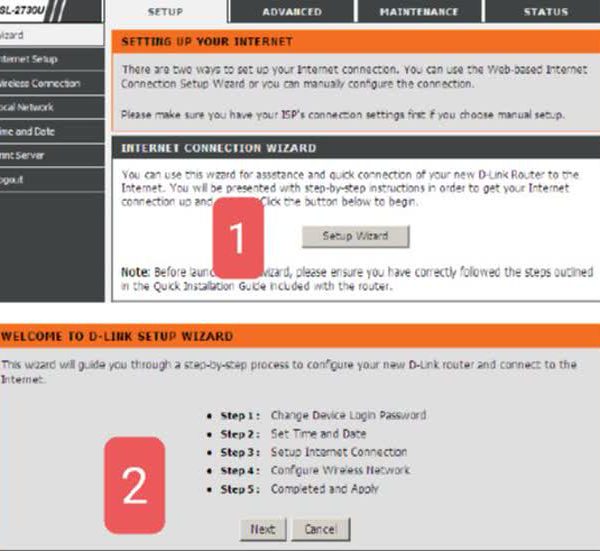
3.با کلیک روی Next، وارد صفحهای میشید که میتونید رمز ورود به صفحهی تنظیمات مودم رو تغییر بدید (همون نام کاریری و پسورد admin). توی این بخش اول رمز پیشفرض (admin)، بعد رمز جدید و در آخر تکرار رمز جدید رو وارد کنید. بعد از انجام این مراحل روی Next بزنید.
با انتخاب Next شما به مرحلهی بعدی هدایت میشید.
4.توی این مرحله، باید زمان رو تنظیم کنید. برای این کار، لازمه که موقعیت زمانی تهران رو انتخاب کنید و روی Next بزنید.
در قسمت بعد تیک گزینه Automatically را فعال نمایید سپس Next را کلیک نمایید .
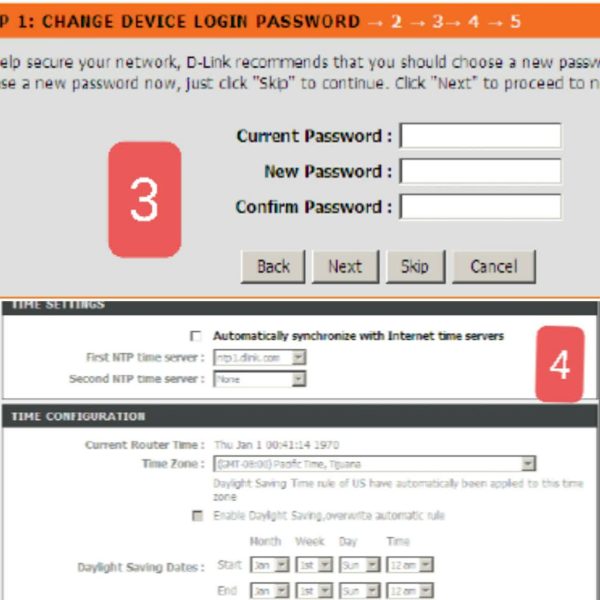
بعد از تنظیمات شبکه، باید اتصال اینترنت خود را پیکربندی کنید
5.توی این قسمت کشور رو ایران ISPیا Internet Service Provider رو روی گزینهی Other و
Protocol رو روی PPPOE قرار بدید. بعد از این کار Connection Type رو به LLC تغییربدید . VCIو VPIبرای بیشتر شرکتهای ارائهدهندهی اینترنت، بهطور پیشفرض 0 و 35 هست؛ اما برای اطمینان با پشتیبانی شرکت اینترنتی خود تماس بگیرید و از اوپراتور بپرسید.
6.برای دسترسی به اینترنت Username و Password مورد نظر که از مخابرات یا هر شرکت دیگهای گرفتید رو وارد کنید تا مودم بتونه از اینترنت استفاده کنه.
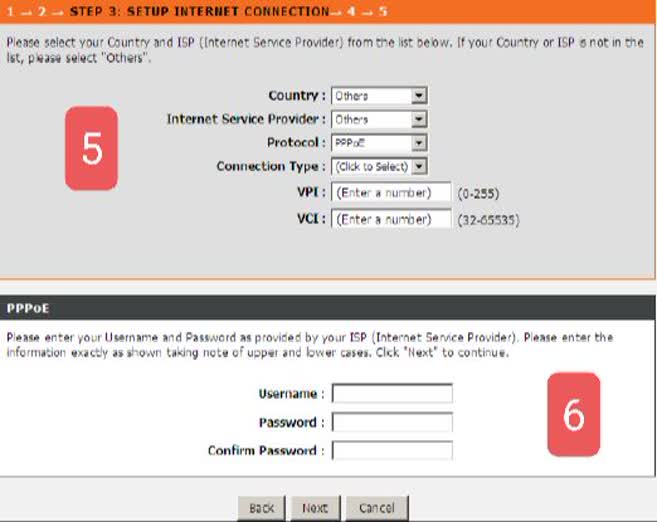
تنظیمات Wireless
در قسمت SSID اسم وای فای خود را وارد نمایید و در قسمت WPA2 Pre-Shared Key رمز عبور وای فای را وارد نمایید . رمزعبور باید حداقل از 8 کاراکتر یا بیشتر تشکیل شده باشد. سپس Next را کلیک نمایید .
و در انتها روی Apply کلیک نمایید
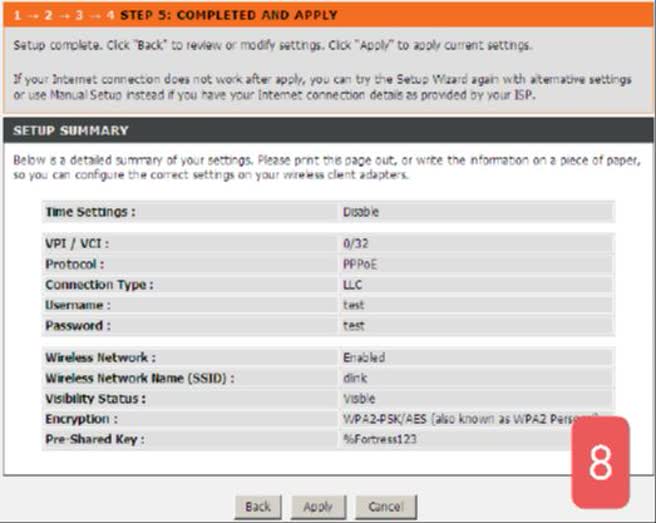
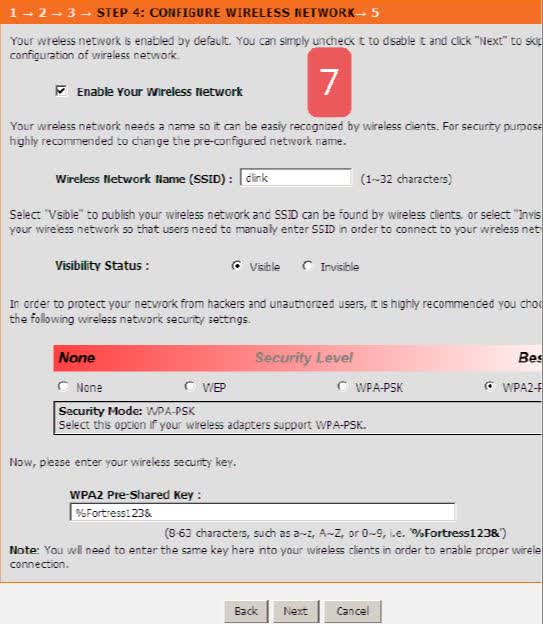
ریست کردن مودم کانفیگ شده
بعد از نصب مودم دی لینک اگر نیاز به ریست کردن مودم کانفیگ شده داشتید، از دو طریق این کار امکان پذیر است:
روش اول : برای ریست کردن نرم افزاری مودم ( بعد از ورود به تنظیمات مودم ) ، از سربرگ های بالا گزینه ی Management را انتخاب کرده و از منوی سمت چپ گزینه System Management را انتخاب نماید سپس گزینه Restore Default Setting کلیک کنید و منتظر باشید تا مودم Reset شود.
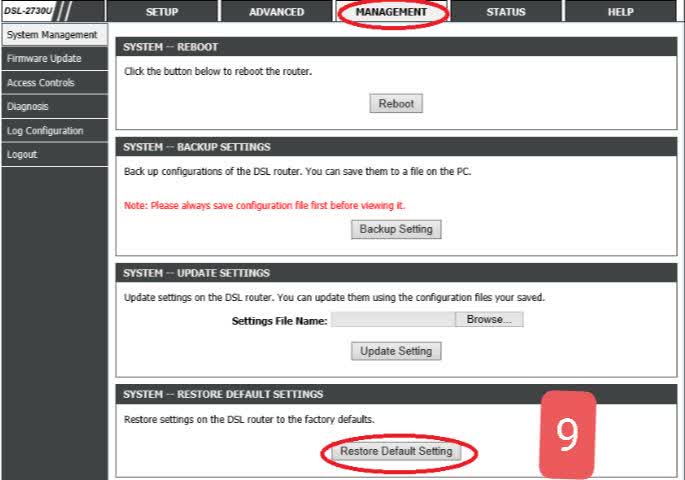
روش دوم : در این روش برای ریست کردن مودم باید دکمه ریست را حدودا 15 ثانیه نگه داشته تا چراغADSL از حالت ثابت به چشمک زن تغییر پیدا کند .
نکته : توجه داشته باشید ، دکمه ای که برای ریست وجود دارد بسیار ظریف بوده و حتما باید با ظرافت انجام گردد.
در نظر داشته باشید بعد از ریست کردن مودم ، تنظیمات مودم به حالت اولیه باز میگردد
نتیجهگیری:
با انجام مراحل کانفیگ مودم D-Link به درستی، میتوانید از اتصال بهتر و پایدارتری به اینترنت بهرهمند شوید. این مراحل از اهمیت بسیاری برای بهبود تجربه کاربری و امنیت اتصال اینترنت شما برخوردار است و به شما امکان میدهد تا از تمامی قابلیتهای پیشرفته و منحصر به فرد مودم D-Link خود بهرهبرداری کنید.








